ምንም እንኳን የጥልፍ ጥለቶች እጥረት ባይኖርም ፣ ከጊዜ በኋላ እራስዎ ንድፍ መፍጠር ይፈልጉ ይሆናል ፣ ለምሳሌ የሚወዱትን ፎቶ ወይም ምስል ለማሳየት ፡፡ ከሁሉም በላይ በሽያጭ ላይ ሁል ጊዜ ተስማሚ ሥዕሎች የሉም ፡፡ የጥልፍ ሥራ ንድፎችን ለመፍጠር ከነፃ ፕሮግራሞች አንዱ በዚህ ላይ ሊረዳ ይችላል ፡፡
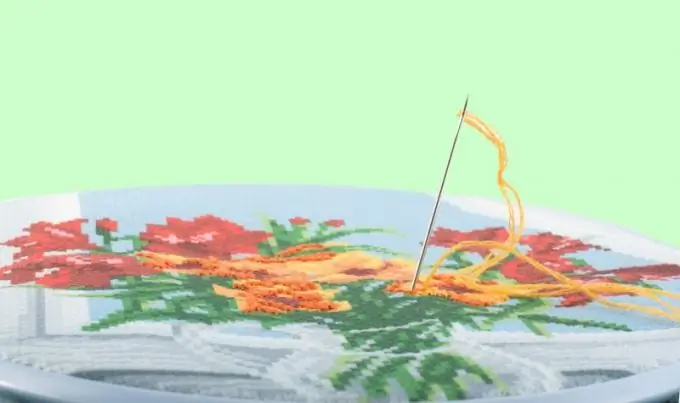
አስፈላጊ ነው
- - ኮምፒተር
- - EmbroBox ፕሮግራም
- - የሚወዱት ምስል
መመሪያዎች
ደረጃ 1
EmbroBox ን ያውርዱ ፣ ነፃ እና ክብደቱ ከ 2 ሜባ በታች ነው። የተወሰኑ የክርን ጥላዎችን ለመምረጥ እና ርዝመታቸውን ለማስላት በሚያስችልዎት ሁኔታ ውስጥ ምቹ ነው። እንዲሁም የወደፊቱን ሥራ መጠን ማወቅ ይችላሉ ፡፡ ስለሆነም አንድ ሸራ እና አስፈላጊ ክሮች ለመግዛት ምን ያህል እንደሚያስወጣዎ አስቀድመው ያሰላሉ።
ደረጃ 2
ፕሮግራሙን ያሂዱ እና ውሂብ ማስገባት ይጀምሩ. በመጀመሪያ ፕሮግራሙ የሚጠቀሙባቸውን የፋይበር እጥፋት ቁጥር እንዲያስገቡ ይጠይቅዎታል ፡፡ ቁጥር ያስገቡ እና ቀጣይ የሚለውን ጠቅ ያድርጉ ፡፡ በሚቀጥለው ደረጃ በሸራዎ 10 ሴ.ሜ ውስጥ ስንት ሕዋሶች እንዳሉ ይቆጥሩ ፣ ውጤቱን ያስገቡ እና እንዲሁም “ቀጣይ” ን ጠቅ ያድርጉ። የአንድ ስኪን ዋጋ እና ርዝመቱን ያመልክቱ።
ደረጃ 3
የመለኪያ መስኮቱ ይከፈታል - የሸራ ሕዋሶችን መጠን ለማወቅ። ሸራውን ከማያ ገጹ ላይ ያያይዙ እና በማሳያው ላይ ካለው ጋር ያስተካክሉት። አስፈላጊ ከሆነ “አጉላ” እና “ተለቅ ያሉ” ቁልፎችን ይጠቀሙ
ደረጃ 4
አሁን ምስሉን ከኮምፒዩተርዎ ሃርድ ድራይቭ ያውርዱት። በ jpeg ፣ በ bmp ወይም በ.gif"
ደረጃ 5
>
ዋናውን ምስል ፣ እቅዱን ፣ የውጤቱን ቅድመ እይታ ፣ የቀለም ሰንጠረዥ ፣ ወዘተ የሚያዩበት ትልቅ መስኮት ይከፈታል ፡፡ በአግድም እና በአቀባዊ የሕዋሶችን ብዛት እና የተጠናቀቀውን ስዕል መጠን ያገኛሉ ፡፡ በማዕከላዊው ክፍል እያንዳንዱ ቀለም በራሱ አዶ የሚገለፅበት ሥዕላዊ መግለጫ አለ ፡፡ ከዚህ በታች የዲኤምሲ ፍሎውስ አስፈላጊ የአፅም ሥም ፣ የአጥንት ብዛት እና አጠቃላይ ወጪ ነው ፡፡ ከላይ ባለው የመሳሪያ አሞሌ ላይ አዝራሮች አሉ - በእነሱ እገዛ አስፈላጊ ከሆነ መጀመሪያ ላይ የገባውን ውሂብ ይቀይሩ ፡
ደረጃ 6
ሁሉም ነገር ለእርስዎ የሚስማማዎት ከሆነ ከቀለም ስያሜዎች ጋር የጥልፍ ንድፍን ያትሙ ፡፡ በመሳሪያ አሞሌው ላይ ማተምን ጠቅ ያድርጉ። ቅንጅቶች ያሉት መስኮት ይከፈታል። የመርሃግብሩን ሕዋሶች መጠን ይግለጹ ፣ ከገጹ ጠርዞች ውስጥ ገባዎች ፡፡ መርሃግብሩን ከማተምዎ በፊት በ wmf ቅርጸት ያስቀምጡ “ወደ ውጭ ላክ” ን ጠቅ ያድርጉ ፣ አንድ አቃፊ ይምረጡ እና የፋይል ስም ያስገቡ ፣ “አስቀምጥ” ን ጠቅ ያድርጉ። የአፈ ታሪክ ቀለም ገበታውን በተናጠል ያትሙ። ይህንን ለማድረግ በተገቢው ሳጥን ውስጥ “አማራጭ 2” ን ይምረጡ - ከዚያ ስያሜዎቹ በሩሲያኛ ይሆናሉ ፡፡ "ላክ" ን ጠቅ ያድርጉ እና "አፈ ታሪክ" ወደሚፈለገው አቃፊ ያስቀምጡ. ያትሙት ፡፡







